hello,大家好,今天跟大家分享下如何在excel中实现保护部分数据,如下图,当我们在指定的位置输入密码的时候工资卡号才会显示,如果不输入正确的密码工资卡号是看不到的,适用于想要保护部分数据,这个的设置也不难,下面就让我们来一起操作下吧

一、设置表格格式
首先我们点击表格的左上角选择整张表格,然后按ctrl 1调出格式窗口,然后我们点击保护,将锁定以及隐藏的对勾全部去掉
紧接着我们点击表格的任何一个区域,然后按ctrl a选择整个表格,按快捷键ctrl 1调出格式窗口 , 将锁定与隐藏的对勾勾选上 , 点击确定
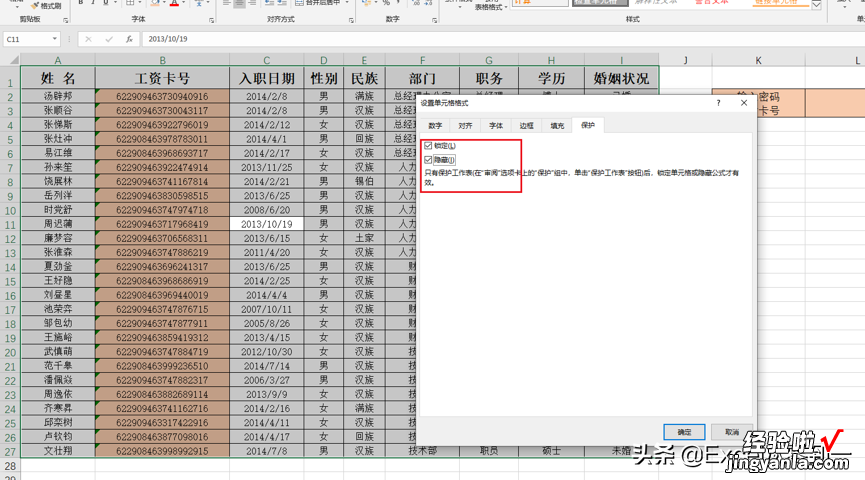
很多人会可能会问为什么要这么做 。当我们将锁定前面的对勾去掉之后对工作表设置保护的话,没有锁定的单元格是不会被保护的 , 仍然可以更改,而锁定之后的单元格是不能更改的,我们这样设置的效果就是,当工作表锁定之后数据表中是不能更改的,数据表之外的仍然是可以更改
二、设置卡号列的数据格式
在这银行卡号是随机生成的,因为银行卡号超过了15位,所以我们只有将其设置为文本格式才能完全显示,首先我们选择工资卡号,按ctrl 1调出格式窗口 , 然后点击自定义输入:;;;"********"点击确定,这样的话银行号码就会变为6个星号 , 如果说你的数据格式是数值格式的话直接输入六个星号即可三、设置条件格式
我们选择所有工资卡号 , 然后点击条件格式选择使用公式确定格式,我们点击需要输入密码的单元格,然后输入一个等于号,紧接着输入密码点击确定,紧接着我们点击格式,选择自定义,将其设置为通用格式即可四、保护工作表
紧接着我们点击审阅找到工作表保护 , 输入两次密码,为工作表添加一个保护,至此就完成了,当我们输入正确密码就可以看到卡号,密码不对则看不到
怎么样?你学会了吗?
我是excel从零到一,关注我持续分享更多excel技巧
【老板让我对数据设置部分保护,我不会,同事却说仅需4步即可搞定】
